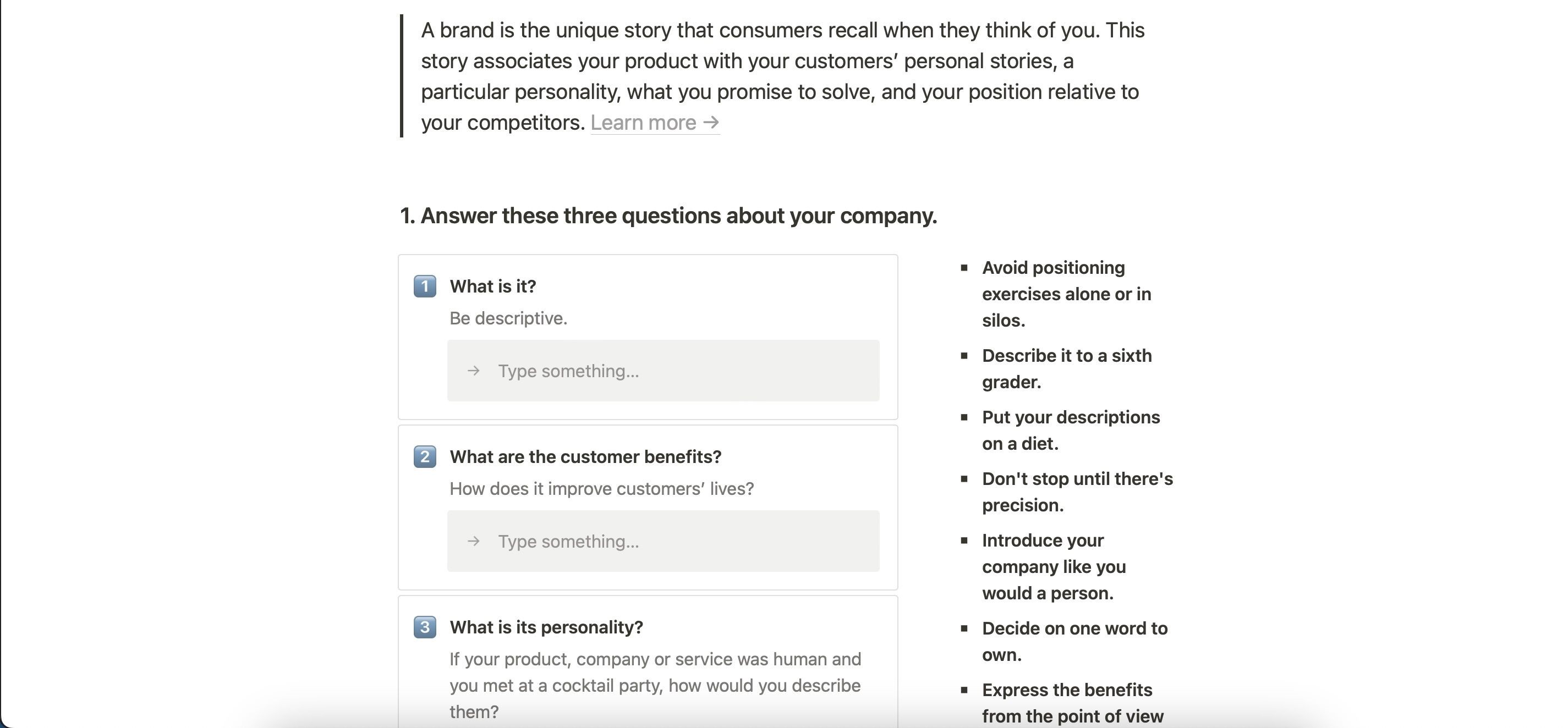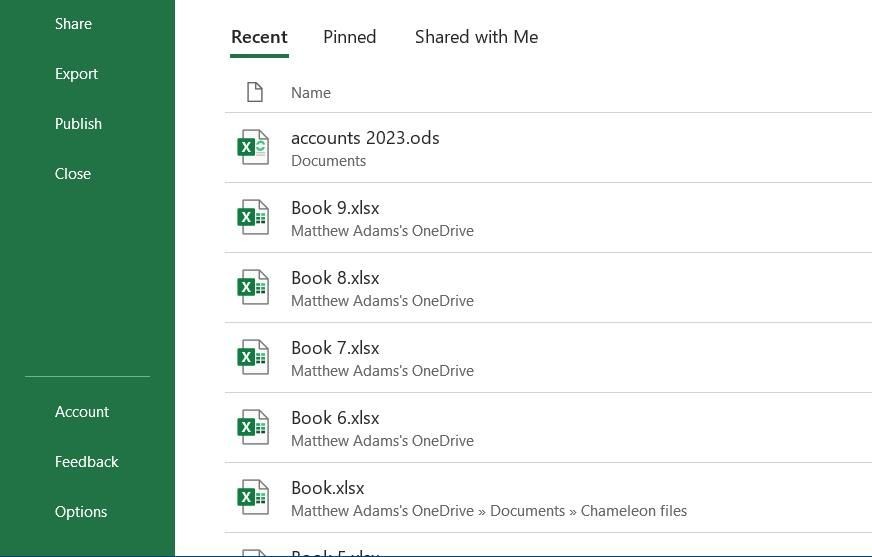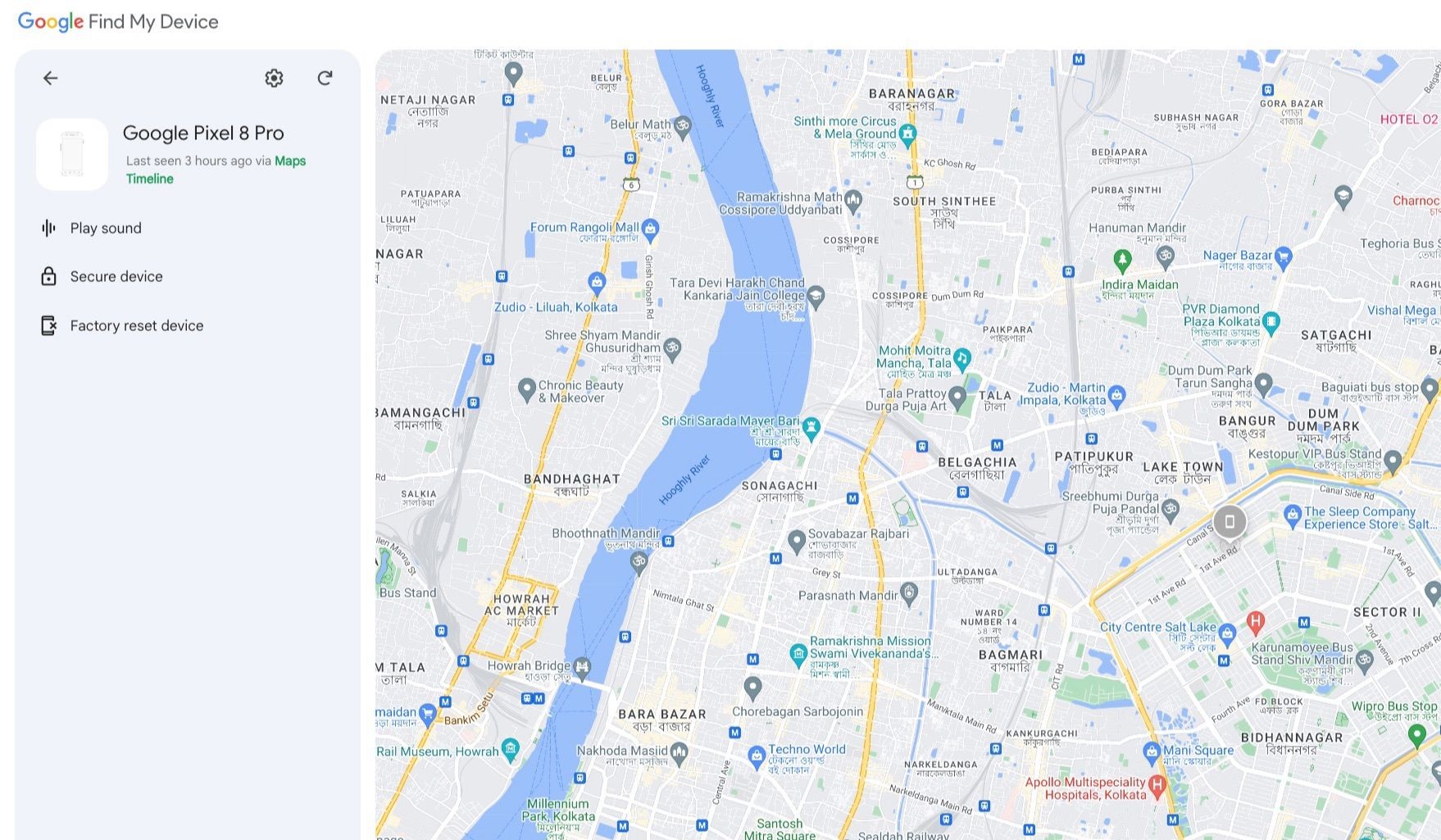Contents
- Cách Tạo Mẫu Email Trong Outlook
- Tạo Mẫu Email Trong Ứng Dụng Web Outlook
- Tạo Mẫu Email Trong Ứng Dụng Outlook Trên Máy Tính Để Bàn
- Câu Hỏi Thường Gặp Về Mẫu Email Trong Outlook
- Cách Sử Dụng Mẫu Email Trong Outlook
- Chèn Mẫu Email Trong Ứng Dụng Web Outlook
- Sử Dụng Mẫu Email Trong Ứng Dụng Outlook Trên Máy Tính Để Bàn
Nếu bạn thường xuyên gửi cùng một email và cảm thấy mệt mỏi với việc gõ đi gõ lại cùng một tin nhắn, bạn sẽ rất vui khi biết rằng có một công cụ trong Outlook giúp bạn giải quyết vấn đề này: mẫu email. Bạn có thể tái sử dụng những tin nhắn này chỉ với một cú nhấp chuột để tiết kiệm thời gian và công sức.
Việc tạo mẫu email trong Outlook cũng rất nhanh chóng và dễ dàng trên cả ứng dụng web và máy tính để bàn. Hãy cùng khám phá cách tạo và sử dụng mẫu email cho các thư từ hàng ngày của bạn.
Cách Tạo Mẫu Email Trong Outlook
Nếu bạn không muốn sử dụng các mẫu cơ bản của Microsoft, bạn cần tạo một mẫu tùy chỉnh phù hợp với nhu cầu của mình. Dưới đây là hướng dẫn cách thực hiện.
Tạo Mẫu Email Trong Ứng Dụng Web Outlook
Mẫu email có thể là một trong những mẹo nâng cao của Microsoft Outlook, nhưng việc tạo một mẫu trong ứng dụng web Outlook thực sự khá dễ dàng.
Để tạo mẫu email trên ứng dụng web, trước tiên bạn cần đăng nhập vào trang web nếu chưa đăng nhập. Sau đó, chọn nút New mail ở góc trên bên trái màn hình.
Nhấp vào ba dấu chấm ngang bên cạnh các nút Send và Discard ở cuối hộp soạn thảo email mới. Chọn My Templates từ menu thả xuống.
Danh sách các mẫu đã tạo sẵn sẽ xuất hiện ở bên phải màn hình. Tại đây, nhấp vào + Template. Nhập tiêu đề cho mẫu của bạn, sau đó nhập tin nhắn. Khi hoàn tất, chọn Save.
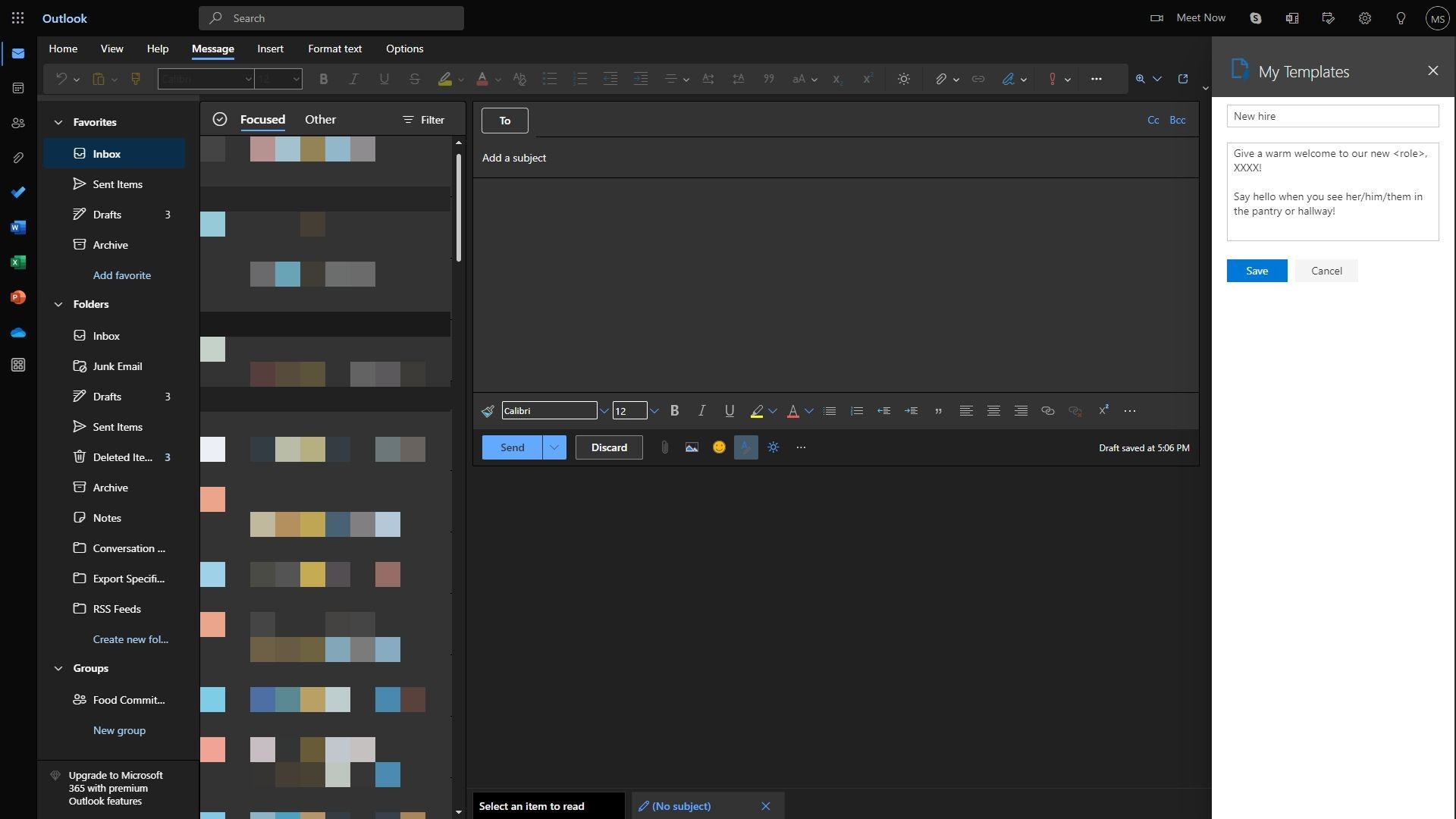 Tạo mẫu email trong Outlook web
Tạo mẫu email trong Outlook web
Tạo Mẫu Email Trong Ứng Dụng Outlook Trên Máy Tính Để Bàn
Việc tạo mẫu email trong ứng dụng Outlook trên máy tính để bàn phức tạp hơn so với ứng dụng web. Dưới đây là các bước để tạo một mẫu:
- Khởi động ứng dụng Outlook trên máy tính của bạn.
- Chọn nút New Email ở góc trên bên trái.
- Trong cửa sổ mới, soạn thảo email như bình thường nhưng không cần người nhận (không có địa chỉ email trong các trường To, Cc và Bcc). Bạn cũng có thể thêm tiêu đề, nhưng điều này là tùy chọn.
- Khi email của bạn đã sẵn sàng, chọn tab File ở đầu thanh công cụ.
- Nhấp vào Save as.
- Nhập tiêu đề cho mẫu của bạn trong trường File name.
- Trong Save as type, chọn Outlook Template từ menu thả xuống.
- Nhấn Save.
- Đóng và hủy email gốc.
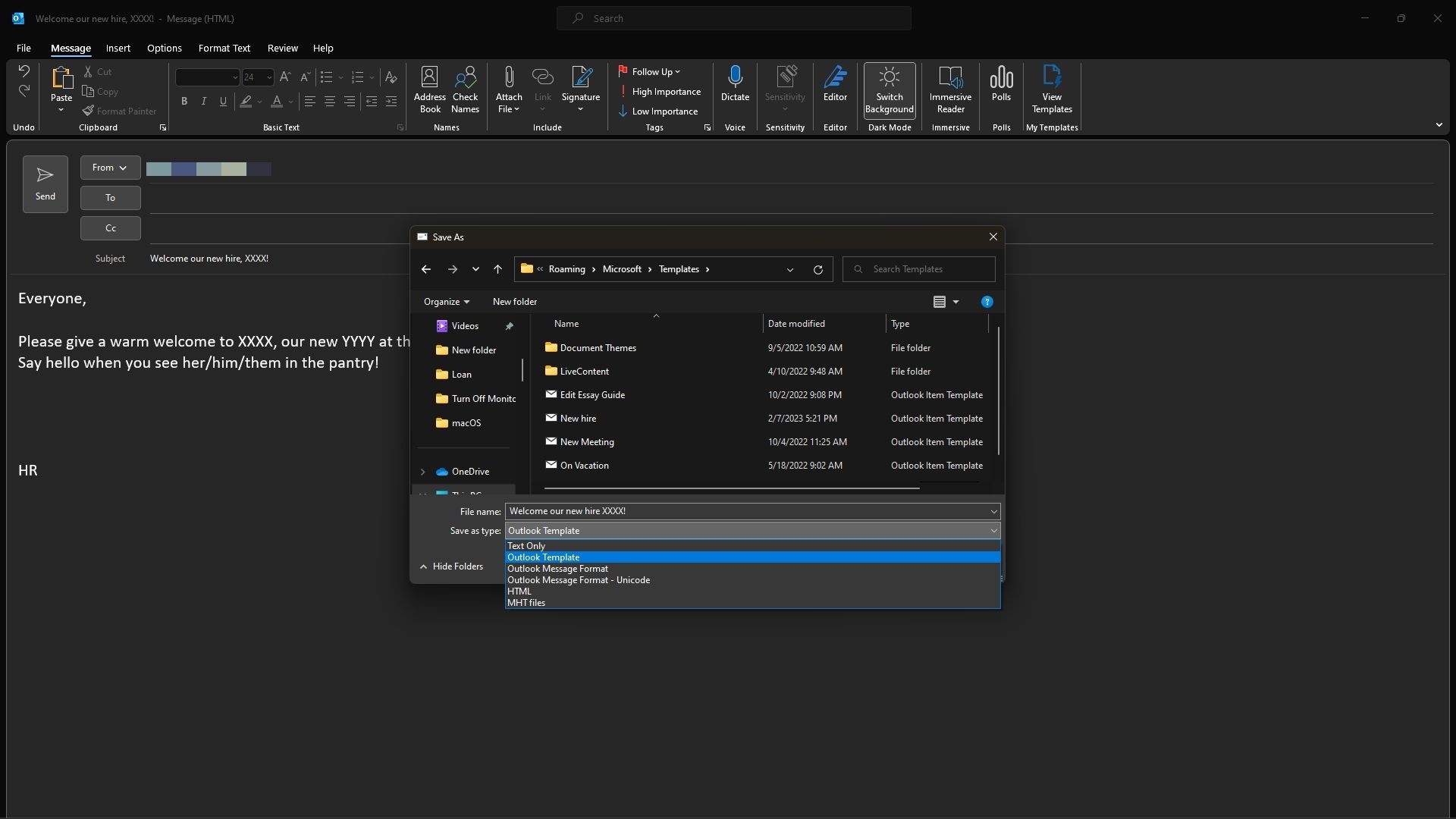 Lưu mẫu email trong Outlook máy tính để bàn
Lưu mẫu email trong Outlook máy tính để bàn
Với mẫu email trong Outlook, bạn có thể nói lời tạm biệt với quy trình nhàm chán của việc viết và viết lại email, và chào đón sự gia tăng năng suất và nhiều công việc được hoàn thành hơn. Mặc dù việc tạo mẫu email cho tất cả các tin nhắn lặp đi lặp lại mà bạn gửi có thể mất một thời gian, nhưng bạn vẫn sẽ tiết kiệm được rất nhiều thời gian trong dài hạn.
Câu Hỏi Thường Gặp Về Mẫu Email Trong Outlook
-
Tôi có thể tạo mẫu email trong Outlook trên thiết bị di động không?
Hiện tại, Outlook trên thiết bị di động không hỗ trợ tạo mẫu email trực tiếp. Bạn cần sử dụng ứng dụng web hoặc máy tính để bàn để tạo mẫu. -
Có thể chia sẻ mẫu email với đồng nghiệp không?
Không, mẫu email trong Outlook không thể chia sẻ trực tiếp với người khác. Tuy nhiên, bạn có thể gửi email đã tạo từ mẫu cho họ để họ có thể sử dụng làm tham khảo. -
Làm thế nào để chỉnh sửa mẫu email đã lưu?
Để chỉnh sửa mẫu email, bạn cần tạo email mới từ mẫu đó, thực hiện các thay đổi cần thiết, sau đó lưu lại dưới dạng mẫu mới. -
Tôi có thể xóa mẫu email không cần thiết không?
Có, bạn có thể xóa mẫu email trong Outlook. Trong ứng dụng web, bạn có thể chọn mẫu và nhấp vào biểu tượng thùng rác. Trong ứng dụng máy tính để bàn, bạn cần tìm mẫu trong thư mục lưu trữ và xóa nó từ đó. -
Mẫu email có hỗ trợ định dạng phong phú không?
Có, mẫu email trong Outlook hỗ trợ định dạng phong phú bao gồm văn bản, hình ảnh, và các yếu tố định dạng khác. -
Làm thế nào để tạo mẫu email cho các chiến dịch tiếp thị?
Bạn có thể tạo mẫu email cho các chiến dịch tiếp thị bằng cách sử dụng các công cụ tạo mẫu email chuyên nghiệp hoặc sử dụng các mẫu có sẵn trong Outlook và tùy chỉnh chúng theo nhu cầu của bạn. -
Mẫu email có thể được sử dụng trong các ứng dụng email khác không?
Mẫu email được tạo trong Outlook thường chỉ tương thích với Outlook. Tuy nhiên, bạn có thể sao chép nội dung mẫu và dán vào các ứng dụng email khác nếu cần.
Tạp Chí Mobile là nguồn cung cấp thông tin hữu ích và cập nhật về công nghệ di động. Để khám phá thêm nhiều mẹo và thủ thuật hữu ích, hãy truy cập Mẹo.
Cách Sử Dụng Mẫu Email Trong Outlook
Khi bạn đã tạo các mẫu cần thiết, việc thêm chúng vào email của bạn rất đơn giản. Dưới đây là hướng dẫn cách thực hiện.
Chèn Mẫu Email Trong Ứng Dụng Web Outlook
Bạn có thể dễ dàng tìm thấy các mẫu email của mình trên ứng dụng web. Truy cập trang web và tạo email mới hoặc trả lời một email. Nếu dịch vụ email của Microsoft không tải trên trình duyệt web của bạn, hãy tham khảo một số giải pháp dễ dàng nếu Outlook không tải trên Google Chrome.
Sau khi đăng nhập, nhấp vào ba dấu chấm ngang ở cuối và chọn My Templates. Từ danh sách các mẫu, nhấp vào mẫu bạn muốn sử dụng, và nó sẽ tự động xuất hiện như một phản hồi. Bạn vẫn có thể chỉnh sửa tin nhắn theo ý muốn, và nếu bạn đang soạn thảo email mới, hãy thêm dòng tiêu đề và người nhận.
Khi hoàn tất, nhấn Send để gửi email đến người nhận.
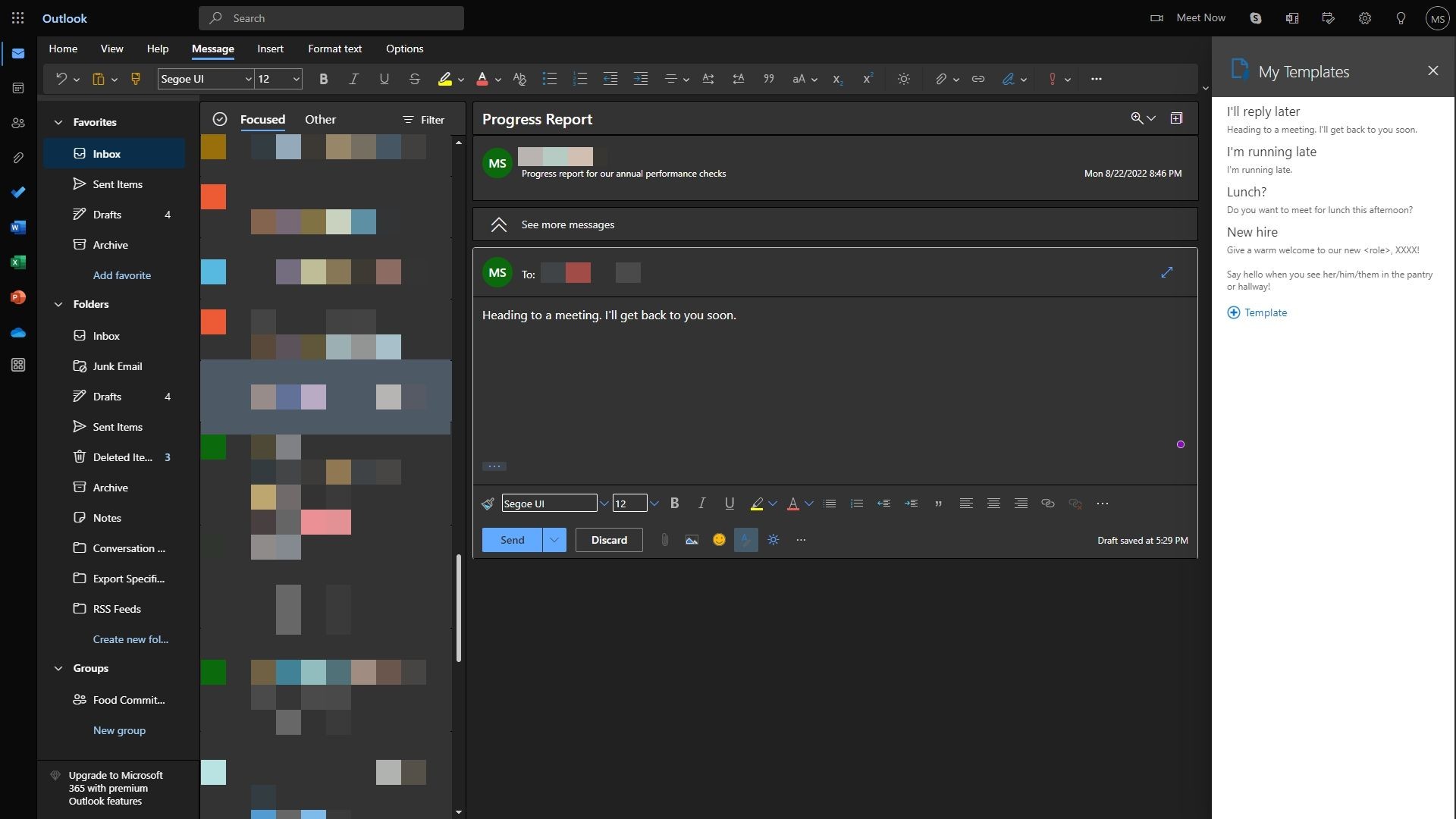 Sử dụng mẫu email trong Outlook web
Sử dụng mẫu email trong Outlook web
Sử Dụng Mẫu Email Trong Ứng Dụng Outlook Trên Máy Tính Để Bàn
Không giống như ứng dụng web Outlook, không có cách rõ ràng để truy cập các mẫu email tùy chỉnh trong ứng dụng máy tính để bàn. Dưới đây là các bước để sử dụng các mẫu email:
- Mở ứng dụng máy tính để bàn của bạn.
- Ở góc trên bên trái, chọn New Items > More Items > Choose Form.
- Trong menu thả xuống Look In, chọn User Templates in File System.
- Chọn mẫu bạn muốn sử dụng.
- Nhấp vào nút Open.
- Chỉnh sửa tin nhắn nếu cần.
- Thêm người nhận.
- Khi hoàn tất, nhấp vào nút Send.
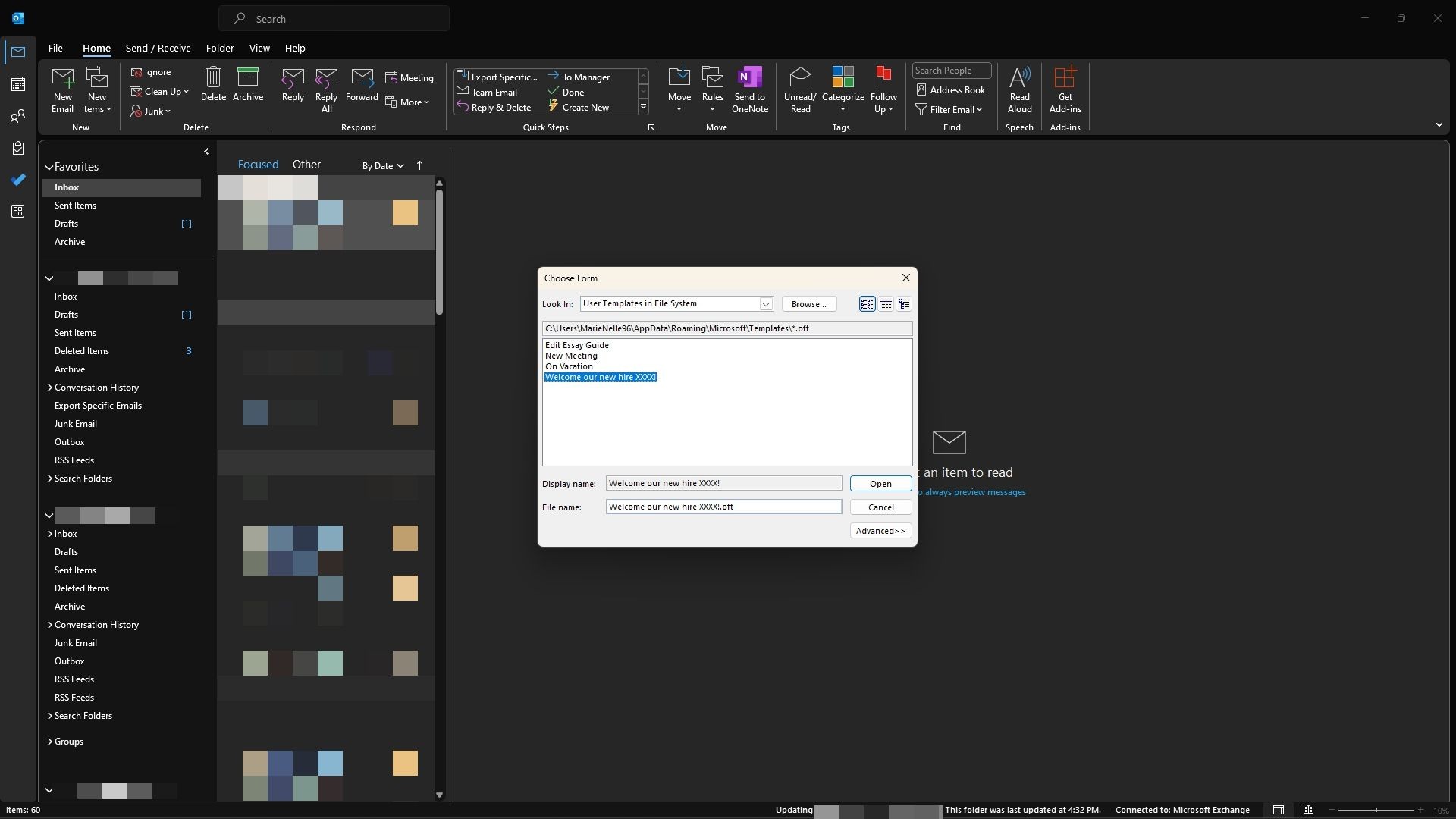 Sử dụng mẫu email trong Outlook máy tính để bàn
Sử dụng mẫu email trong Outlook máy tính để bàn
Lưu ý rằng có một hạn chế bạn cần ghi nhớ khi sử dụng mẫu email trong ứng dụng Outlook trên máy tính để bàn. Bạn chỉ có thể sử dụng chúng khi tạo email mới, không phải khi trả lời email.